بسیاری از مواقع نیاز به بوت شدن بایوس دارند، از جمله زمانی که برای اولین بار رایانه شخصی خود را روشن کردید، زمانی که می خواهید برخی تنظیمات را تغییر دهید یا مشکلی را حل کنید.
به همین دلیل است که وقتی سیستم شما اجازه نمی دهد وارد BIOS یا حتی بدتر از آن سیستم عامل شوید، خسته کننده است.
نحوه رفع بوت نشدن کامپیوتر در بایوس
برای اطلاع از اینکه چرا رایانه شما با BIOS یا سیستم عامل بوت نمی شود، ادامه تا آخر این مقاله بخوانید و یاد بگیرید که چگونه مشکل را برطرف کنید.
Use UEFI Firmware Settings

1. از تنظیمات Firewall UEFI استفاده کنید.
اگر سیستم عامل شما ویندوز 10 است، دسترسی به بایوس از طریق تنظیمات سفتافزار UEFI بهترین روش است، با توجه به اینکه کامپیوتر شما سیستم عامل را خوب بوت میکند اما به شما امکان دسترسی به بایوس را نمیدهد.
بخش Settings را باز کنید و گزینه Update and Security را انتخاب کنید.
تب Recovery را از قسمت سمت چپ انتخاب کنید و در قسمت Advanced Startup بر روی دکمه Restart Now کلیک کنید.
در ویندوز جدید با عنوان “Choose an option” روی دکمه Troubleshoot کلیک کنید.
در مرحله بعد، Advanced Options و سپس UEFI Firmware Settings را انتخاب کنید.
حالا دکمه Restart را بزنید تا سیستم به BIOS بوت شود.
2. کانکتور پاور معیوب را تعمیر کنید

اگر مادربرد یا کانکتور برق CPU به اشتباه یا معیوب وصل شده باشد، نمیتوانید بایوس را بوت کنید.
مادربرد دارای یک کانکتور 24 پین است، بنابراین مطمئن شوید که در جای درست وصل شده است و هیچ نشانه ای از آسیب روی خود کابل وجود ندارد.
CPU معمولا دارای یک کانکتور هشت پین به شکل 4+4 است.
هر دو سر را به درستی وصل کنید.
انتهای دیگر کابل هایی که به PSU می روند را بررسی کنید و از اتصال صحیح آنها اطمینان حاصل کنید.
3. عیب یابی RAM Sticks

خطای RAM می تواند باعث از کار افتادن رایانه شما در هنگام بوت شدن به BIOS یا OS شود.
شما باید مطمئن شوید که تمام حافظه های رم سالم هستند و به درستی در جای خود قرار گرفته اند.
کابل برق کامپیوتر را جدا کنید و کامپیوتر را خاموش کنید.
کیس را باز کنید و رم های روی مادربرد را پیدا کنید.
همه آنها را از شکاف خود خارج کنید و سپس آنها را یکی یکی در جای خود قرار دهید.
هنگام نصب هر ماژول رم، باید بریدگی رم را با بریدگی در اسلات ردیف کنید.
اگر رم را به درستی قرار دهید، زبانه های هر دو طرف باید صدای کلیک ایجاد کنند.
دوباره سیستم خود را بوت کنید.
اگر هنوز کار نکرد، دوباره همه رم های رم را بیرون بیاورید و فقط یکی از آنها را وصل کنید.
اگر سیستم در حال حاضر بوت میشود، سایر حافظههای رم را یکی یکی اضافه کنید تا زمانی که قطعه معیوب را پیدا کنید که باید آن را جایگزین کنید.
به یاد داشته باشید که گاهی اوقات یک اسلات روی مادربرد آسیب می بیند و برای به دست آوردن نتیجه باید اسلات های مختلف را امتحان کنید.
4. برای ریستارت CMOS، باتری بایوس را بردارید

از آنجایی که مشکلات باتری CMOS ممکن است باعث مشکلات بوت شود، باید CMOS را با خارج کردن باتری را عوض کنید.
این چیزی است که باید انجام دهید:
دستگاه های جانبی متصل به رایانه شخصی خود را از طریق پورت USB، HDMI یا سایر پورت ها خاموش و جدا کنید.
کابل برق کامپیوتر را جدا کرده و کیس را باز کنید.
به دنبال باتری سکه ای شکل تخت، شبیه باتری ساعت، روی مادربرد بگردید. اگر نمی توانید آن را پیدا کنید، برای تعیین مکان آن به دفترچه راهنمای مادربرد خود مراجعه کنید.
اکنون باید باتری را به آرامی از جای خود خارج کنید. ممکن است توسط یک گیره یا اهرم در موقعیت خود قرار گیرد. می توانید مانع را با دست یا پیچ گوشتی بردارید و سپس باتری را خارج کنید.
اجازه دهید باتری حدود 20 دقیقه بیرون بماند و سپس آن را در جای خود قرار دهید. مطمئن شوید که به درستی نشسته است.
کیس را ببندید، همه چیز را دوباره وصل کنید و کامپیوتر را راه اندازی کنید.
توجه داشته باشید که عمر باتری CMOS حدود ده سال یا بیشتر است. اگر این مدت طولانی مالک مادربرد هستید یا از یک مادربرد دست دوم استفاده میکنید، میتوان تصور کرد که باتری آن از بین رفته است. یک باتری CMOS جدید بخرید و آن را تعویض کنید تا مشکل حل شود.



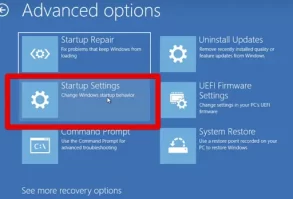


2 دیدگاه روشن کامپیوتر در بایوس بوت نمی شود (10 علت، رفع)
گزینه اول عالیه
ممنونم
از محتوای که متتشر کردید خیلی مشتکرم هیچ جوره مشکلم حل نمیشد ولی با این محتوای مفید مشکل کامپیوترم حل شد